慣用 Word 打資料的朋友們應該都用過項目符號清單,尤其文章內容又長又繁雜的時候,加入項目符號列表會讓文章整體看起來比較整齊有秩序,但其實除了 Word 預設的項目符號可以用之外,也可以自訂一些圖片來增加視覺效果,讓內容看起來更活潑,適合用在一些非正式或比較需要設計感的文件上,也不會像插圖占掉那麼大的空間,大家可以試試看。
如何建立自訂項目符號為特定圖片?
打開 Word 文件,到上排點開項目符號清單。
選擇「定義新的項目符號」。
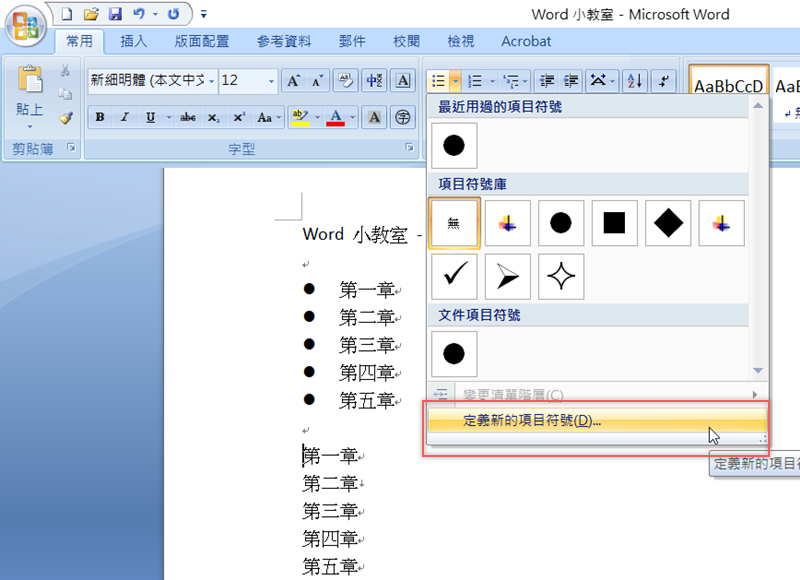
在項目符號字元這裡,選擇「圖片」。
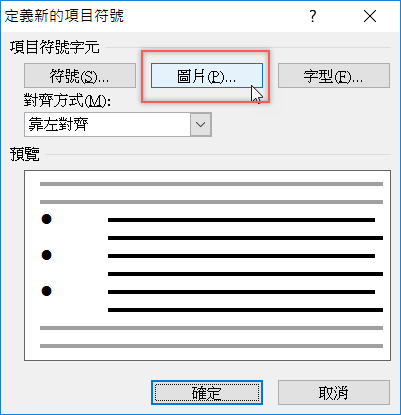
然後就可以匯入想要使用的圖片了,建議圖片不要選得太複雜,畢竟是拿來做符號用的,原本阿湯是用自己的大頭圖,做出來效果就不太明顯。

阿湯就換了一個藍色狗掌印的圖,點確定。

在預覽這裡就可以看到效果了,預設是靠左對齊,也可以換成置中或靠右,OK 就點確定吧。
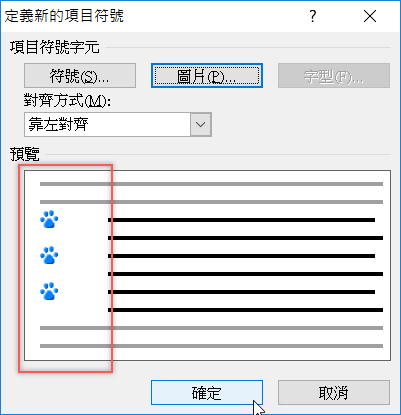
這樣就可以把原本的黑點換成藍掌印了,變得比較可愛,當然是看大家的需求使用適當的圖片,試試看囉。

這篇文章 Word 小教室 - 讓項目符號不單調,使用圖片做為符號清單標示 最早出現於 就是教不落 - 給你最豐富的 3C 資訊、教學網站。